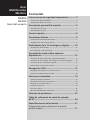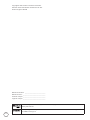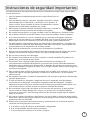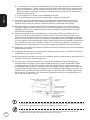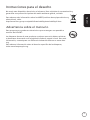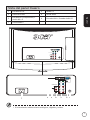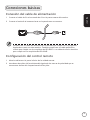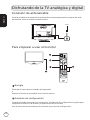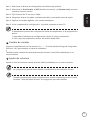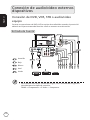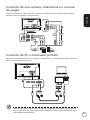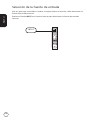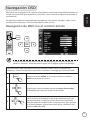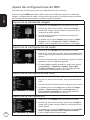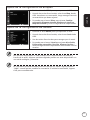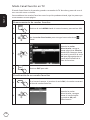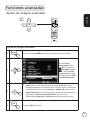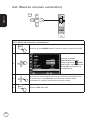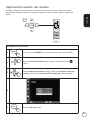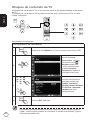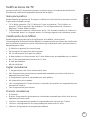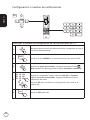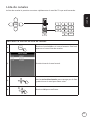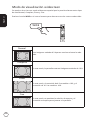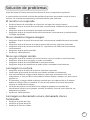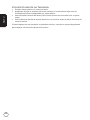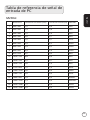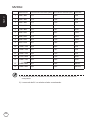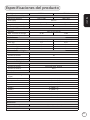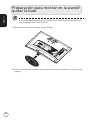Acer M230A Manual de usuario
- Categoría
- Televisores LCD
- Tipo
- Manual de usuario
Este manual también es adecuado para

1
M200A
M230A
Guía del usuario
Acer
Multifunción
Monitor
Contenido
Instrucciones de seguridad importantes ---------- 3
Instrucciones para el desecho -------------------------------------------------- 5
Advertencia sobre el mercurio
------------------------------------------------- 5
Descripción general del monitor -------------------- 6
Vista del panel frontal ------------------------------------------------------------ 6
Vista del panel trasero
------------------------------------------------------------ 7
Control remoto -------------------------------------------- 8
Conexiones básicas --------------------------------------9
Conexión del cable de alimentación ----------------------------------------- 9
Configuración del control remoto
-------------------------------------------- 9
Disfrutando de la TV analógica y digital -------- 10
Conexión de antena/cable ----------------------------------------------------- 10
Para empezar a usar el monitor
--------------------------------------------- 10
Conexión de audio/video externos
dispositivos ----------------------------------------------- 12
Conexión de DVD, VCR, STB o audio/video equipo -------------------- 12
Conexión de una cámara, videocámara o consola de juegos-------
13
Conexión de PC u ordenador portátil
-------------------------------------- 13
Selección de la fuente de entrada
------------------------------------------ 14
Navegación OSD ---------------------------------------- 15
Navegación de OSD con el control remoto ------------------------------ 15
Ajuste de configuraciones de OSD
------------------------------------------ 16
Funciones avanzadas ---------------------------------- 19
Ajuste de imagen avanzada -------------------------------------------------- 19
AVL (Nivel de volumen automático)
--------------------------------------- 20
Bloqueo de contenido de TV
------------------------------------------------- 22
Calificaciones de TV
------------------------------------------------------------- 23
Lista de canales
------------------------------------------------------------------- 25
Modo de visualización widescreen
----------------------------------------- 26
Solución de problemas ------------------------------- 27
Tabla de referencia de señal de entrada
de PC -------------------------------------------------------- 29
Especificaciones del producto ---------------------- 31
Preparación para montar en la pared/
quitar la base--------------------------------------------- 32

2
Fabricado bajo licencia de Dolby Laboratories. “Dolby” y el símbolo de la doble D son marcas de
Dolby Laboratories.
HDMI, el logo de HDMI y la Interfaz multimedia de alta definición son marcas o marcas registradas
de HDMI Licensing LLC.
Copyright © 2010 Todos los derechos reservados.
Guía del usuario del Monitor multifunción de Acer
Emisión original: 05/2010
Número de modelo: ________________________________
Número de serie: ___________________________________
Fecha de compra: ___________________________________
Lugar de compra: ___________________________________

Español
33
Instrucciones de seguridad importantes
Lea detenidamente las siguientes instrucciones. Guárdelas en algún lugar seguro para
futura referencia.
1. Use únicamente acoplamientos/accesorios especificados por el
fabricante.
2. Use únicamente carritos, soportes, trípodes, ménsulas o mesas
especificados por el fabricante, o vendidos con el aparato. Si
usa un carrito, tenga cuidado al mover la combinación carrito/
aparato para evitar daños causados por caídas.
3. Desconecte el aparato durante tormentas eléctricas o cuando no
sea utilizado durante períodos de tiempo prolongados.
4. No instale este equipo en un lugar cerrado como una biblioteca o módulo similar.
5. No se deben colocar fuentes de llamas, como velas encendidas, sobre el aparato.
6. Si el control remoto no va a ser utilizado por un período prolongado, quite las
pilas. Use el control remoto con cuidado. No deje caer el control remoto al piso.
Manténgalo lejos de la humedad, la luz del sol directa y altas temperaturas.
7. Las pilas usadas o descargadas deben ser desechadas correctamente o recicladas de
conformidad con todas las leyes aplicables. Para más información, comuníquese con
la autoridad local de disposición de residuos sólidos.
8. Siga todas las advertencias e instrucciones indicadas en el producto.
9. Desconecte este producto del tomacorriente de la pared antes de limpiar. No utilice
líquidos o aerosoles de limpieza. Utilice un trapo húmedo para la limpieza.
10. No use este producto cerca del agua.
11. No coloque este producto en carritos, soportes o mesas inestables. El producto se
puede caer, provocando graves daños.
12. El producto tiene ranuras y aberturas para ventilación que aseguran el
funcionamiento confiable del producto y la protección contra sobrecalentamiento,
estas aberturas no deben estar bloqueadas ni tapadas. No coloque el producto cerca
o sobre un radiador o registro de calor, o en un lugar cerrado a menos que tenga una
ventilación apropiada.
13. Este producto debe utilizar el tipo de energía que se indica en la etiqueta. Si no está
seguro del tipo de energía disponible, consulte a su distribuidor o a la compañía
eléctrica local.
14. No coloque nada sobre el cable de alimentación. No coloque el producto donde haya
tránsito de personas.
15. Si está utilizando un alargador, asegúrese de que el amperaje total del equipo
enchufado en el alargador no exceda el amperaje total del alargador. También
asegúrese de que la corriente nominal total de todos los productos enchufados a un
solo tomacorriente no debe exceder la corriente nominal del fusible.
16. No introduzca ningún tipo de objeto en las ranuras del producto, ya que podrían
tocar puntos de voltaje peligrosos o causar un cortocircuito en algunas piezas y
provocar un incendio o una descarga eléctrica. No derrame ningún tipo de líquido
sobre el producto.
17. No intente reparar el producto usted mismo, ya que al abrir o quitar las tapas podría
exponerse a puntos de voltaje peligrosos u otros riesgos. Derive todas las reparaciones
al personal técnico calificado.
18. Desconecte el producto del tomacorriente y comuníquese con el personal técnico
calificado en las siguientes situaciones:
a. Si el cable o enchufe eléctrico está dañado o desgastado.
b. Si se ha derramado líquido sobre el producto.
c. Si el producto fue expuesto a la lluvia o el agua.

Español
4
d. Si el producto no funciona normalmente luego de haber seguido las instrucciones
de funcionamiento. Ajuste sólo los controles que se describen en las instrucciones
de funcionamiento, ya que el ajuste incorrecto de otros controles puede provocar
daños y trabajo extra para los técnicos calificados para restaurar las condiciones
normales del producto.
e. Si el producto se ha caído o se ha dañado la carcasa.
f. Si el rendimiento del producto ha cambiado y requiere reparación.
19. Use sólo el tipo de cable de alimentación adecuado (suministrado en la caja de
accesorios) para esta unidad. Siempre desconecte el cable de alimentación del
tomacorriente antes de realizar el mantenimiento o desarmar este equipo.
20. No sobrecargue un tomacorriente de CA o zapatilla eléctrica. La carga total del
sistema no debe exceder el 80% de la corriente nominal del circuito. Si se utilizan
zapatillas eléctricas, la carga no debe exceder el 80% de la capacidad de entrada
nominal de la zapatilla.
21. Algunos productos están equipados con un enchufe trifilar conectado a tierra
que tiene una tercer clavija para conexión a tierra. Este enchufe sólo cabe en un
tomacorriente conectado a tierra. Ésta es una característica de seguridad. Asegúrese
de que el tomacorriente esté correctamente conectado a tierra. No haga caso omiso
a este propósito de seguridad del enchufe conectado a tierra intentando introducirlo
en un tomacorriente no conectado a tierra. Si no puede introducir el enchufe en el
tomacorriente, comuníquese con su electricista para reemplazar el tomacorriente.
22. Mantenga una distancia prudencial al mirar televisión. Sentarse muy cerca del aparato
puede cansar la vista.
23. Asegúrese de mantener una distancia prudencial entre usted y el monitor al mirar el
contenido para no dañar la vista.
24. No exponga este producto a la lluvia, humedad, goteos o salpicaduras, para reducir el
riesgo de incendio o descarga eléctrica.
25. Si se conecta una antena exterior a su monitor, asegúrese de que el sistema de
antenas está conectado a tierra para brindar protección contra subidas de voltaje
y cargas estáticas. En EE.UU. La sección 810 del Código Eléctrico Nacional brinda
información sobre la correcta puesta a tierra del mástil y de la estructura de soporte,
la puesta a tierra del cable de acometida a una unidad de descarga de la antena, el
tamaño de los conductores de puesta a tierra, la ubicación de la unidad de descarga
de la antena, la conexión a los electrodos de puesta a tierra y los requisitos para el
electrodo de puesta a tierra.
La clavija de conexión a tierra es una característica de seguridad. Puede recibir una descarga
eléctrica de un sistema que no está correctamente conectado a tierra.
La clavija de conexión a tierra ofrece una protección frente a ruidos e interferencias
inesperados ocasionados por dispositivos eléctricos cercanos.

Español
5
Instrucciones para el desecho
No arroje este dispositivo electrónico a la basura. Para minimizar la contaminación y
garantizar una protección óptima del medio ambiente global, recíclelo.
Para obtener más información sobre los WEEE (residuos de equipos eléctricos y
electrónicos), visite
http://www.acer-group.com/public/Sustainability/sustainability01.htm
Advertencia sobre el mercurio
Para proyectores o productos electrónicos que contengan una pantalla o
monitor de LCD/CRT:
Las lámparas dentro de este producto contienen mercurio deben reciclarse
o desecharse de acuerdo con la legislación federal, estatal o local. Para más
información, comuníquese con Electronic Industries Alliance en www.eiae.
org.
Para obtener información sobre el desecho específico de las lámparas,
visite www.lamprecycle.org.

Español
6
Descripción general del monitor
Vista del panel frontal
1 HDMI
2 Puerto de servicio
3 AV-in (S-video), CVBS, Audio I/D
4 Entrada de auricular*
5
6
7
8
9
VOL+ VOL- MENU INPUTCH CH
HDMI 3
S-Video
Video
Audio
L
R
1
3
4
2
5
Subir volumen
Cuando el OSD está activado, funciona igual que la
Flecha derecha.
Bajar volumen
Cuando el OSD está activado, funciona igual que la
Flecha izquierda
6
Canal
siguiente
Cuando el OSD está activado, funciona igual que la
Flecha arriba
Canal anterior
Cuando el OSD está activado, funciona igual que la
Flecha abajo
7
Tecla menú ACTIVA y DESACTIVA el menú OSD.
8
Tecla de
entrada
Presione para cambiar la fuente de entrada.
Cuando el OSD está activado, presione este botón
para confirmar la selección.
9
Encendido/
Apagado
Activar y desactivar.
* Asegúrese de ajustar el sonido a un nivel agradable al usar audífonos o
auriculares. Si el volumen está demasiado alto corre el riesgo de sufrir daños
auditivos permanentes.
* Los altavoces se desactivarán automáticamente al conectar los auriculares

Español
7
Vista del panel trasero
1 Entrada de CA 2 HDMI x 2
3 Salida de audio 4 Salida SPDIF
5
Entrada AV (Componente) +
Audio I/D x 2
6 Entrada VGA + Entrada Audio PC
7 Sintonizador*
Component
SPDIF
Audio Out
Y
Pb
Pr
L
R
2 1
L
R
Y
Pb
Pr
L
R
HDMI 2 HDMI 1 VGA
4
3
2
1
Component
SPDIF
Audio Out
Y
Pb
Pr
L
R
2 1
L
R
Y
Pb
Pr
L
R
HDMI 2 HDMI 1 VGA
7
6
5
* El sintonizador admite señales analógicas, digitales y mixtas.

Español
8
Control remoto
1 POWER (ENERGÍA)
Presione este botón para encender/
apagar el monitor.
2 DISPLAY (VISUALIZAR)
Presione este botón para visualizar o
cambiar información de entrada/canal
(dependiendo del tipo de entrada/
fuente).
3 MUTE (SILENCIAR)
Presionar este botón para activar y
desactivar el audio.
4 INPUT (ENTRADA)
Presione este botón para abrir una
lista de fuentes de entrada.
5 WIDE (ANCHO)
Presione este botón para elegir entre los
modos Normal, Completo, Zoom y Cine.
6 MTS
Presionar este botón para seleccionar
tipo de audio, que aparece en la esquina
superior derecha.
7 MENU (MENÚ)
Presione este botón para abrir o volver al
Menú anterior.
8 EXIT (SALIR)
Presione este botón para salir del Menú.
9 Teclas direccionales
10 ACEPTAR/INTRODUCIR/LISTA DE
CANALES
INTRODUCIR: Presione este botón para
confirmar la selección del número de
canal.
LISTA DE CANALES: Presione este botón
para iniciar la lista de canales.
11 RECALL (ÚLTIMO CANAL)
Presione este botón para volver al canal
anterior.
12 FAV (FAVORITO)
Presionar este botón para seleccionar un
canal favorito.
13 VOL (+/-)
Presione estos botones para subir o bajar
el volumen.
14 CH (arriba/abajo)
Presionar este botón para seleccionar de
forma secuencial el canal de TV.
15 Teclas numéricas
16 CC (Subtítulos ocultos)
Presione este botón para activar o
desactivar los subtítulos ocultos.
17 Botones de color (R/G/Y/B)
Sin función.
OK
DISPLAY MUTE
WIDEINPUT
MENU
RECALL
VOL CH
CC DOT
EXIT
FAV
MTS
1
4
7
9
5
6
3
2
8
12
10
11
13 14
15
16
17
Precauciones de seguridad del control remoto
1. No desmonte las pilas, no las caliente ni las
tire al fuego.
2. No mezcle diferente tipos de pilas (como
pilas alcalinas y de manganeso).
3. No mezcle baterías viejas y nuevas.
4. Quite la pilas cuando no use el control
remoto durante un período de tiempo
largo.
Usar un control remoto de satélite o cable
• Consulte la guía del usuario para aprender
a programar el control remoto.
• Para usos remotos de 5 dígitos, use el
código 11758 o 10178.
• Para usos remotos de 4 dígitos, use el
código 1758 o 0178.
1RWD$OJXQDVFODYHVQRIXQFLRQDFRPRVHHVSHUD
GHVXFDEOHVDW´OLWHFRQWUROUHPRWR

9
Español
Conexión del cable de alimentación
1 Conecte el cable de CA a la entrada de CA en la parte trasera del monitor.
2 Conecte el enchufe al tomacorriente en la pared como se muestra.
Conexiones básicas
Configuración del control remoto
1 Abra la cubierta en la parte inferior de la unidad remota.
2 Introduzca dos pilas AA (suministradas) siguiendo las marcas de polaridad que se
encuentran dentro del compartimento de las pilas.
Se debe usar un cable de alimentación certificado que cumpla con los requisitos
legales de su país con este monitor. También puede usar un cable polivinílico
común que cumpla con los requisitos de IEC 60227 o un cable de caucho sintético
que cumpla con los requisitos de IEC 60245.

10
Español
Para empezar a usar el monitor
1
Energía
Encienda el interruptor al costado de la pantalla.
o
Presione el botón de encendido en el control remoto.
2
Asistente de configuración
Cuando encienda el monitor por primera vez, el asistente de configuración lo guiará para
completar la selección de idioma y la exploración de los canales.
Uso de las teclas direccionales para comenzar el proceso de configuración.
1
2
4
1
3
Disfrutando de la TV analógica y digital
Conexión de antena/cable
Conecte el cable de la antena a la terminal de la antena apropiada en la parte de atrás
del monitor como se muestra a continuación.
Tuner

11
Español
La configuración puede variar debido a las diferencias de trasmisión locales.
Paso 1. Seleccione el idioma de configuración de idioma que prefiera.
Paso 2. Seleccione la Zona horaria, el DST (Horario de verano) y el Formato reloj correctos
usando el control remoto.
Paso 3. Fije la fuente de TV en Aire o Cable.
Paso 4. Asegúrese de que los cables coaxiales estén bien conectados antes de seguir.
Paso 5. Explore los canales digitales y los canales analógicos.
Paso 6. Se ha completado la configuración. Ya puede comenzar a mirar TV.
Si abandona el proceso de configuración antes de completarlo, se le preguntará si
quiere:
1. Reanudar el asistente de configuración cuando lo inicie nuevamente.
2. Salir y ejecutar exploración autom. de canales desde OSD.
3
Cambio de canales
Ingrese el canal deseado con las teclas 0-9 y “ - ” . El canal cambiará luego de 2 segundos.
Presione “ OK” para cambiar el canal de inmediato.
o
También puede cambiar de canal presionando el botón canal (CH) arriba/abajo en el
control remoto.
4
Ajuste de volumen
Ajuste el nivel de volumen usando el botón (VOL) arriba/abajo en el control remoto.
También puede ajustar estas configuraciones usando el panel de control frontal.
Consulte “Vista del panel frontal” en la página 6 para más detalles.

Español
12
Conexión de audio/video externos
dispositivos
Conexión de DVD, VCR, STB o audio/video
equipo
Conecte su reproductor de DVD, VCR o equipo de audio/video usando el puerto AV
ubicado en la parte trasera del monitor como se muestra a continuación.
Entrada de Fuente
Y
Amarillo
Rojo
Blanco
Azul
Verde
R
W
o
DVD
VCR
STB
o
HDMI
D-Sub
D-Sub
VGA
HDMI 2 HDMI 1
HDMI 3
S-Video
Video
Component
SPDIF
Audio Out
Audio
L
Y
Pb
Pr
L
R
2 1
L
R
Y
Pb
Pr
L
R
R
VGA
B
G
R
B
G
R
R
W
R
W
AUDIO
COMPONENT
AUDIO
S-VIDEO
AV
HDMI
W
Y
S
R
R
W
Y S
B
G
* Para obtener una mejor calidad de imagen, Acer recomienda la siguiente
prioridad para los tipos de conexión:
HDMI -> Componente -> S-Video -> Compuesto.

Español
13
Conexión de PC u ordenador portátil
Para mostrar la salida de PC en el monitor, conecte su PC u ordenador portátil al monitor
como se muestra a continuación.
HDMI 1 VGA
PC audio in
HDMI 2
D-SubD-Sub
Conexión de una cámara, videocámara o consola
de juegos
Conecte la cámara o videocámara a los puertos video/audio en la parte izquierda del
monitor como se muestra a continuación.
Component
SPDIF
Audio Out
Y
Pb
Pr
L
R
2 1
L
R
Y
Pb
Pr
L
R
B
G
R
B
G
w
R
R
w
R
HDMI 3
S-Video
Video
Audio
L
R
AUDIO
AUDIO
COMPONENT
AV
HDMI
W
Y
R
W
R
Y
S
S
S-VIDEO
Para conexiones de VGA, Acer recomienda establecer la resolución del monitor
externo de su PC en 1600 x 900 pixeles (M200A) o 1920 x 1080 (M230A) @ 60 Hz
velocidad de regeneración.

Español
14
Selección de la fuente de entrada
Una vez que haya conectado su antena o equipo externo al monitor, debe seleccionar la
fuente de entrada correcta.
Presione el botón INPUT en el control remoto para seleccionar la fuente de entrada
correcta.
INPUT

Español
15
Navegación OSD
Muchas de las configuraciones y ajustes avanzados se encuentran disponibles mediante el
uso de los menús OSD (presentación en pantalla), como muestra la captura de pantalla a
continuación.
Las operaciones básicas requeridas para navegar en estos menús, (Imagen, Audio, Hora,
Configuración, Bloqueo y Canal) se describen en esta sección.
Navegación de OSD con el control remoto
También puede interactuar con estos menús usando los controles del panel
derecho. Consulte “Vista del panel frontal” en la página 6 para más detalles.
MENU
OK
Hay seis menús OSD principales. Estos son: Imagen, Audio, Hora, Configuración,
Bloqueo y Canal. Los siguientes controles lo ayudarán a navegar por los menús OSD.
1
MENU
Presione el botón MENU en el control remoto o el botón
MENU en el panel de control.
2
Seleccione el menú deseado usando las teclas direccionales
arriba/abajo para alternar entre los seis menús.
3
Use las teclas direccionales para interactuar con el menú.
Las direcciones arriba/abajo le permiten desplazarse por las
opciones de menú, mientras que las direcciones izquierda/
derecha ajustarán las diferentes configuraciones (por ejemplo,
en el menú Imagen, ajustes tales como brillo, contraste, etc.).
Presione EXIT para salir.

Español
16
Ajuste de configuraciones de OSD
Se puede usar el OSD para ajustar las configuraciones de su monitor.
Presione la tecla MENU para abrir OSD. Puede usar el OSD para ajustar la calidad de
imagen, configuración de audio, configuración de canales y configuraciones generales.
Para configuraciones avanzadas, consulte la siguiente página:
Ajuste de la calidad de imagen
1 Presione la tecla MENU para que aparezca el OSD.
2 Usando las teclas direccionales, seleccione Imagen
desde OSD. Luego navegue hasta el elemento de la
imagen que desea ajustar.
3 Use las teclas derecha e izquierda para ajustar las
escalas deslizantes.
4 Se puede usar el menú Imagen para ajustar el Modo
imagen actual, el Contraste, el Brillo, la Nitidez, el
Color y otras cualidades relacionadas con la imagen.
Ajuste de la configuración de audio
1 Presione la tecla MENU para que aparezca el OSD.
2 Usando las teclas direccionales, seleccione Audio desde
OSD. Luego navegue hasta la característica que desea
ajustar.
3 Use las teclas derecha e izquierda para ajustar la escala
deslizante. Presione OK para guardar.
4 El menú Audio también puede ser usado para ajustar
el Equalizador, el Equilibrio, Agudos, Grave, MTS,
Sonido envolvente actuales y otras configuraciones
importantes relacionadas con el sonido.
Ajuste de la configuración de hora
1 Presione la tecla MENU para que aparezca el OSD.
2 Usando las teclas direccionales, seleccione Hora desde
OSD.
3 Use las teclas direccionales para navegar por los menús.
4 Se puede usar el menú Hora para ajustar el Tempor.
desact., la Zona horaria, DST, el Formato reloj, la
Sincronización automática y otras configuraciones
importantes relacionadas con la hora.
Ajuste de la configuración
1 Presione la tecla MENU para que aparezca el OSD.
2 Usando las teclas direccionales, seleccione Configurar
desde OSD. Luego navegue hasta la característica que
desea ajustar.
3 Se puede usar el menú Configurar para ajustar Idioma
menú, Tiempo de espera OSD, Subtítulos ocultos y
otras configuraciones importantes.

Español
17
Ajuste de la configuración de Bloqueo
1 Presione la tecla MENU para que aparezca el OSD.
2 Usando las teclas direccionales, seleccione Bloq. desde
OSD. Introduzca su contraseña, luego navegue hasta la
característica que desea ajustar.
3 Se puede usar el menú Bloq. para ajustar Cambiar
contraseña, Bloquear sistema, Bloqueo sin clasificar,
Bloquear entrada y otras configuraciones importantes.
Ajuste de la configuración de canales
1 Presione la tecla MENU para que aparezca el OSD.
2 Usando las teclas direccionales, seleccione Canal desde
OSD.
3 Use las teclas direccionales para navegar por el menú.
4 Se puede usar el menú Canal para ajustar Aire/Cable,
Exploración automática, Favorito, Mostrar/Ocultar y
otras configuraciones importantes relacionadas con los
canales.
Las opciones disponibles en OSD pueden variar dependiendo del modelo y
fuente de la señal. Algunas opciones digitales pueden no estar disponibles con
una señal analógica y viceversa.
La contraseña predeterminada para este monitor es "0000" Ingrese primero
"0000" cuando quiera cambiar la contraseña. Si olvida la contraseña, ingrese
6163 para reestablecerla.

Español
18
Modo Canal favorito en TV
El modo Canal favorito le permite guardar sus canales de TV favoritos y pasar de uno al
otro con sólo tocar un botón.
Para establecer los canales Favoritos como la opción predeterminada, siga los pasos que
se encuentran en esta página.
Almacenamiento de canales favoritos
1
MENU
Presione la tecla MENU desde el control remoto, para activar OSD.
2
Use las teclas direccionales para navegar hasta seleccionar
Canal.
3
OK
Usando las teclas
direccionales, navegue
hasta seleccionar Favorito
desde OSD. Navegue hasta
un canal y presione la tecla
OK para agregar/quitar el
canal seleccionado de la
lista de favoritos.
4
EXIT
Presione EXIT para salir.
Visualización de sus canales favoritos
1
FAV
En el control remoto, si presiona la tecla FAV, el monitor mostrará
la lista de canales favoritos.
2
Usando las teclas
direccionales, navegue
hasta el canal elegido
y presione OK para
seleccionarlo.

Español
19
Funciones avanzadas
Ajuste de imagen avanzada
MENU
OK
Ajuste de imagen avanzada
1
MENU
Presione la tecla MENU del control remoto,para iniciar OSD.
2
OK
Use las teclas
direccionales para
navegar, seleccione
Configurar desde
OSD. Uso las teclas
direccionales. Luego,
navegue hasta ‘ACM’
y ‘Retroiluminación’.
3
ACM: Esta función (Control de contraste adaptable) ajusta
automáticamente el contraste de la imagen, según el brillo del
contenido del video. Puede Activar o Desactivar esta función.
Retroiluminación: Esta configuración ajusta las visualizaciones
de imagen de Retroiluminación/Brillo. Use las teclas
direccionales Izquierda o Derecha para ajustar esta función.
•
•
5
EXIT
Presione EXIT para salir.

Español
20
AVL (Nivel de volumen automático)
1
MENU
Presione la tecla MENU desde el control remoto, para activar OSD.
2
OK
Usando las teclas
direccionales, navegue
hasta seleccionar Audio
desde OSD. Luego, navegue
hasta AVL para ajustar la
configuración.
3
Esta función evita cambios bruscos en el nivel de salida de audio.
Si esta función está Activado, los niveles de volumen serán
constantes al cambiar fuentes de entrada y canales.
4
EXIT
Presione EXIT para salir.
AVL (Nivel de volumen automático)
MENU
OK

Español
21
Búsqueda de canales
1
MENU
Presione la tecla MENU en el control remoto para activar OSD.
2
Use las teclas direccionales para navegar hasta seleccionar
Canal.
3
OK
Resalte Exploración autom. Luego, seleccione Explorar todos los
canales y presione la tecla de la flecha derecha para comenzar.
4
5
EXIT
Presione EXIT para salir.
Exploración autom. de canales
Cuando completó el asistente de configuración por primera vez, todos los canales
disponibles estaban incluidos. Si necesita explorar nuevos canales, siga los siguientes
pasos:
MENU
OK

Español
22
Bloqueo de contenido de TV
El bloqueo de contenido de TV es una función práctica que puede bloquear toda fuente
de TV.
El bloqueo de contenido de TV le permite controlar quién tiene acceso al TV con una
simple contraseña.
Configuración de contraseña
1
MENU
Presione la tecla MENU en el control remoto para activar OSD.
2
OK
Usando las teclas
direccionales, navegue
hasta seleccionar
Bloquear desde OSD.
Luego, navegue hasta
el menú Introducir
contraseña e ingrese la
contraseña (ver nota).
3
MENU
OK
Una vez introducida la
contraseña seleccione
Cambiar contraseña,
Bloquear sistema, Bloqueo
sin clasificar o Bloquear
entrada para otras
configuraciones.
4
EXIT
Presione EXIT para salir.
La contraseña predeterminada para este monitor es "0000" Ingrese primero
"0000" cuando quiera cambiar la contraseña. Si olvida la contraseña, ingrese
6163 para reestablecerla.
Para habilitar esta función:
MENU
OK

Español
23
Calificaciones de TV
La mayoría de los TV le permite bloquear contenido según los sistemas de clasificación.
El sistema de clasificación disponible depende de la región.
Guía para padres
Puede bloquear programas de TV según su calificación. Esta función le permite controlar
lo que están mirando sus hijos.
TV-Y: Niños pequeños / TV-Y7: Niños de 7 años en adelante / TV-G: Público en
general / TV-PG: Supervisión de los padres / TV-14: Espectadores de 14 años en
adelante / TV-MA: Público adulto
TODAS: Bloquear todas las calificaciones de TV. / FV: Fantasía violenta / V: Violencia /
S: Contenido sexual / L: Lenguaje adulto / D: Diálogo sugestivo de naturaleza sexual
Clasificación de la MPAA
Puede bloquear películas según la clasificación de la MPAA. La Asociación
Cinematográfica de Estados Unidos (MPAA) ha implementado un sistema de clasificación
que le brinda a los padres o tutores información por adelantado sobre qué películas son
apropiadas para niños.
G: Público en general (sin restricciones).
PG: Se sugiere la supervisión de los padres.
PG-13: Advertencia seria para los padres.
R: Restringido Los niños menores de 17 años deben estar acompañados por un adulto.
NC-17: No apropiada para menores de 17 años.
X: Sólo para adultos.
NR: No calificada.
Inglés canadiense
C: Programación para niños menores de 8 años.
C8+: Programación generalmente considerada aceptable para niños de 8 años en
adelante para mirar solos.
G: Programación general, apropiada para todo público.
PG: Supervisión de los padres.
14+: La programación contiene temas o contenido que pueden ser inapropiados para
menores de 14 años.
18+: Programación para adultos.
Francés canadiense
G: General
8 años+: Programación generalmente considerada aceptable para niños de 8 años en
adelante para mirar solos.
13 años+: La programación puede ser inapropiada para menores de 13 años.
16 años+: La programación es inapropiada para menores de 16 años.
18 años+: Programación restringida para adultos.
•
•
•
•
•
•
•
•
•
•
•
•
•
•
•
•
•
•
•
•

Español
24
Para fijar o cambiar la configuración de las calificaciones de TV:
1
Navegue hasta el canal que desea controlar y asegúrese de que el
canal esté desbloqueado.
2
MENU
Presione la tecla MENU en el control remoto para activar OSD.
3
Usando las teclas direccionales, navegue hasta seleccionar
Bloq. desde OSD. Navegue hasta el menú Introducir contraseña.
4
Ingrese su contraseña. Luego, seleccione EE.UU. o Canadá y
usando las teclas direccionales, ingrese al submenú y fije la
calificación de edad.
Presione OK para confirmar la configuración (ver nota en la
página 24).
MENU
OK
5
EXIT
Presione EXIT para salir.
MENU
OK
Configuración o cambio de calificaciones
OK
DISPLAY MUTE
WIDEINPUT
MENU
RECALL
VOL CH
CC DOT
EXIT
FAV
MTS

Español
25
Para abrir la función de lista de canales:
1
OK
Presione la tecla OK en el control remoto. Esto hará
aparecer el menú lista de canales.
2
Se seleccionará el canal actual.
3
Use las teclas direccionales para navegar por la lista
y seleccionar el canal que desea mirar.
4
MENU
OK
Presione OK para confirmar.
Lista de canales
La lista de canales le permite encontrar rápidamente el canal de TV que está buscando.
OK
DISPLAY MUTE
WIDEINPUT
MENU
RECALL
VOL CH
CC DOT
EXIT
FAV
MTS
OK

Español
26
Normal
Para imágenes estándar 4:3 Aparece una barra lateral a cada
lado.
Completo
En este modo, la pantalla mostrará imágenes estándar de 16:9.
Zoom
En este modo, el contenido de 4:3 se cambia a 16:9, y el
contenido de 16: 9 se cambia a 14:9.
Cine
En este modo, se mantiene la relación de aspecto y el
contenido se amplia para ajustarse a la pantalla.
Modo de visualización widescreen
Su monitor Acer tiene un modo widescreen especial que le permite alternar entre tipos
de vista Normal, Completo, Zoom y Cine.
Presione la tecla WIDE en el control remoto para alternar entre los cuatro modos wide.
WIDE

Español
27
Solución de problemas
Antes de llamar al Centro de asistencia técnica de Acer, compruebe lo siguiente:
A continuación encontrará una lista de posibles situaciones que pueden surgir al usar el
monitor. Se suministran respuestas y soluciones fáciles para cada una.
El monitor no responde.
• Pruebe el botón de encendido en el monitor en lugar del control remoto.
• Asegúrese de que el modo de entrada esté correctamente establecido para la entrada
deseada.
• Asegúrese de que el interruptor principal esté encendido.
• Asegúrese de que el tomacorriente esté funcionando correctamente y suministrando
el voltaje apropiado.
No se visualiza ninguna imagen.
• Asegúrese de que el modo de entrada esté correctamente establecido para la entrada
deseada.
• Asegúrese de que la antena en la parte trasera del monitor esté bien conectada
• Asegúrese de que la fuente de entrada (i.e. reproductor de DVD) está funcionando
correctamente.
• Asegúrese de que esté encendido.
• Pruebe un cable diferente.
No se oye ningún sonido.
• Asegúrese de que el volumen no esté al mínimo o que el sonido no esté silenciado.
• Asegúrese de que los auriculares no están conectados.
• Asegúrese de que la tecla SILENCIAR no está presionada.
• Asegúrese de que las conexiones de audio están conectadas correctamente.
La imagen no es clara.
• Asegúrese de que el cable de la antena esté bien conectado.
• Compruebe que la señal de monitor está siendo recibida correctamente.
• Una mala calidad de imagen puede deberse a que haya una cámara VHS, una
videocámara, u otro periférico conectados al mismo tiempo. Apague uno de los otros
periféricos.
• El ‘fantasma’ o imagen doble puede ser causado por una obstrucción en la antena
debido a edificios altos o montañas. El uso de una antena direccional alta puede
mejorar la calidad de la imagen.
• Las líneas de puntos horizontales en las imágenes pueden ser causadas por
interferencia eléctrica, por ejemplo, secador de cabello, luces de neón cercanas, etc.
Apáguelas o quítelas.
• Pruebe un cable diferente.
La imagen es demasiado oscura, demasiado clara o
tonalizada.
• Verifique el ajuste de color.
• Verifique el ajuste de brillo.
• Verifique la función nitidez.

Español
28
El control remoto no funciona.
• Pruebe nuevas pilas en el control remoto.
• Asegúrese de que la ventana del sensor remoto no se encuentre bajo una luz
fluorescente fuerte o bloqueada por algún objeto.
• Intente limpiar la lente del sensor del control remoto en el monitor con un paño
suave.
• Use los botones (teclas de acceso directo) en el monitor antes de hacer funcionar el
control remoto.
Si estas sugerencias no resuelven su problema técnico, consulte su tarjeta de garantía
para obtener información del servicio técnico.

Español
29
M230A:
Tabla de referencia de señal de
entrada de PC
Resolución Frecuencia horizontal (kHz) Frecuencia vertical (Hz) Estándar
1 640 x 480 31,5 60,0 VGA
2 640 x 480 37,9 72,8 VGA
3 640 x 480 37,5 75,0 VGA
4 640 x 480 35,0 66,7 MAC
5 720 x 400
31,5 70,1 VESA
6 800 x 600 35,2 56,3 SVGA
7 800 x 600 37,9 60,3 SVGA
8 800 x 600 46,9 75,0 SVGA
9 832 x 624 49,7 74,6 MAC
10 1024 x 768 48,4 60,0 XGA
11 1024 x 768 56,5 70,1 XGA
12 1024 x 768 60,0 75,0 XGA
13 1152 x 864 67,5 75,0 VESA
14 1280 x 1024 64,0 60,0 SXGA
15 1280 x 720 45,0 59,9 VESA
16 1440 x 900 55,9 59,9 WXGA+
17 1680 x 1050 65,3 60,0 WSXGA+
18 1920 x 1080 67,5 60,0 UXGA
19 1920 x 1080 66,6 60,0 UXGA

Español
30
Resolución Frecuencia horizontal (kHz) Frecuencia vertical (Hz) Estándar
1 640 x 480 31,5 60,0 VGA
2 640 x 480 37,9 72,8 VGA
3 640 x 480 37,5 75,0 VGA
4 640 x 480 35,0 66,7 MAC
5 720 x 400
31,5 70,1 VESA
6 800 x 600 35,2 56,3 SVGA
7 800 x 600 37,9 60,3 SVGA
8 800 x 600 46,9 75,0 SVGA
9 832 x 624 49,7 74,6 MAC
10 1024 x 768 48,4 60,0 XGA
11 1024 x 768 56,5 70,1 XGA
12 1024 x 768 60,0 75,0 XGA
13 1152 x 864 67,5 75,0 VESA
14 1280 x 720 45,0 59,9 VESA
15 1280 x 800 49,7 59,8 WXGA
16 1600 x 900 60,0 59,9 WXGA+
1). La entrada de PC no admite Sincronización en verde o sincronización
compuesta.
2). La entrada de PC no admite señales entrelazadas.
M200A:

Español
31
Especificaciones del producto
Modelo M230A M200A
Especificaciones del panel
Resolución (pixeles) 1920 x 1080 1600 x 900
Brillo (tipo) 300 nits
Relación de contraste (tipo)
1000:1
Ángulo de visión (tipo) H: 170
o
; V: 160
o
H: 160
o
; V: 160
o
Respuesta (tipo) 5 ms (Gris a Gris)
Fuente de alimentación
Entrada 110V-CA (50~60 Hz)
Máx. consumo de energía
75 W 75 W
Ahorro de energía < 1 W
Mecánicas
Dimensiones (A x A x P mm) 569,1 x 421,4 x 176,8 498,8 x 384,2 x 177,83
Peso (kg) 6,1 4,64
Peso (libras)
13,44 10,20
Peso bruto (kg) 7,4 5,52
Peso bruto (libras)
16,3 12,14
Sistema de TV analógico
Sistema de color NTSC
Sistema de sonido M
Sistema de estéreo BTSC
Subtítulos ocultos Sí
Sistema de TV digital
Norma de TV digital ATSC, Clear-QAM
Sistema de sonido ATSC A/52 AC-3, 48 KHz
Sistema de estéreo AC-3
Frecuencia 6 MHz
Terminal
Sintonizador analógico/
digital
Híbrido
Entrada componente 1 YPbPr, Audio (D/I)
Componente 2 YPbPr, Audio (D/I)
Entrada AV CVBS, S Video, Audio (D/I)
HDMI 1 Sí (HDMI 1.3)
HDMI 2 Sí (HDMI 1.3)
HDMI 3 Sí (HDMI 1.3)
Entrada PC D-sub Sí
Entrada PC audio Sí
Salida SPDIF Sí (Coaxial)
Salida auriculares Sí
Puerto de servicio Sí
Resolución
HDMI 480i/p, 720p, 1080i, 1080p
Sistema de audio
Parlantes 5 W+5 W

Español
32
Preparación para montar en la pared/
quitar la base
Precaución: Desarme la base con cuidado, de lo contrario se pueden dañar las
partes plásticas y/o el cuerpo del TV.
1) Desatornille el tornillo de la base y quite la base.
2) Arme el soporte para la pared siguiendo las instrucciones incluidas en el soporte para
la pared.
-
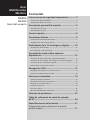 1
1
-
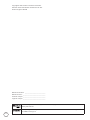 2
2
-
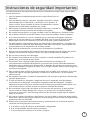 3
3
-
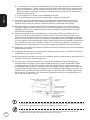 4
4
-
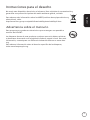 5
5
-
 6
6
-
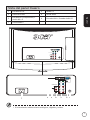 7
7
-
 8
8
-
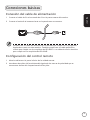 9
9
-
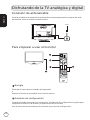 10
10
-
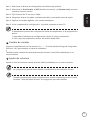 11
11
-
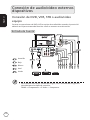 12
12
-
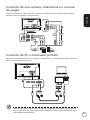 13
13
-
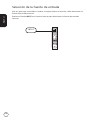 14
14
-
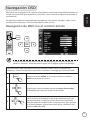 15
15
-
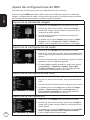 16
16
-
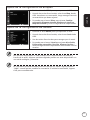 17
17
-
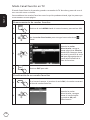 18
18
-
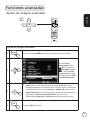 19
19
-
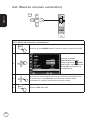 20
20
-
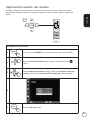 21
21
-
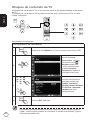 22
22
-
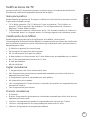 23
23
-
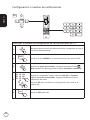 24
24
-
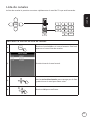 25
25
-
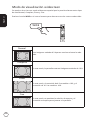 26
26
-
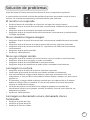 27
27
-
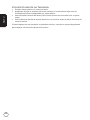 28
28
-
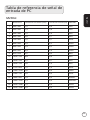 29
29
-
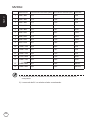 30
30
-
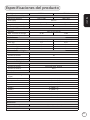 31
31
-
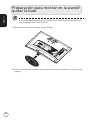 32
32
Acer M230A Manual de usuario
- Categoría
- Televisores LCD
- Tipo
- Manual de usuario
- Este manual también es adecuado para
Artículos relacionados
Otros documentos
-
Philips 190TW8FB/00 Manual de usuario
-
Samsung HG55NE890UF Guía de instalación
-
Dynex DX-LTD VD19-09 Manual de usuario
-
Samsung HG55ND890UF Guía de instalación
-
Samsung HG55NE690BF Manual de usuario
-
Samsung HG40ND694MF Manual de usuario
-
Samsung HG55NE690BF Manual de usuario
-
Samsung HG50ND690MF Guía de instalación
-
Christie UHD982-P Manual de usuario